要解決vscode終端無法識別conda環境的問題,首先需確保正確配置python解釋器并激活conda環境。1. 檢查conda環境是否已激活,使用conda env list查看并用conda activate 激活;2. 在vscode中通過命令面板選擇與conda環境關聯的python解釋器路徑;3. 配置vscode終端啟動時自動激活conda環境,根據操作系統設置terminal.integrated.shellargs參數;4. 檢查.condarc文件是否存在阻止激活的配置;5. 完成配置后重啟vscode。若問題依舊,可通過檢查環境變量、更新conda、查看輸出日志等方式進一步排查。
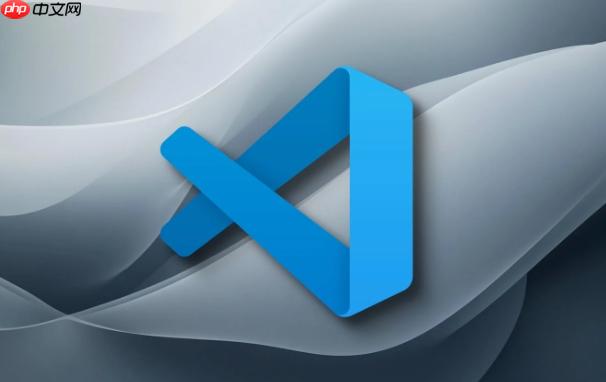
解決VSCode終端無法識別conda環境的問題,核心在于確保VSCode正確激活并使用了conda環境對應的Python解釋器。這通常涉及到配置VSCode的Python擴展、設置終端的啟動方式,以及檢查conda環境是否正確安裝和激活。

解決方案:
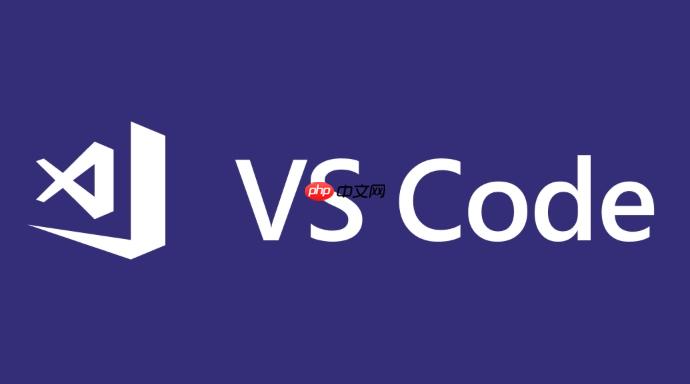
-
檢查conda環境是否已激活: 在VSCode外部的終端(例如:Anaconda prompt或系統自帶的終端)中,使用conda env list命令查看已安裝的conda環境。確認你想要使用的環境是否在列表中,并且處于激活狀態。如果未激活,使用conda activate 激活。
立即學習“Python免費學習筆記(深入)”;

-
配置VSCode的Python擴展: 在VSCode中,按下Ctrl+Shift+P(windows/linux)或Cmd+Shift+P(macos)打開命令面板,輸入Python: select Interpreter并選擇。從列表中選擇與你的conda環境關聯的Python解釋器。通常,conda環境的Python解釋器路徑類似于/path/to/anaconda3/envs//bin/python(Linux/macos)或C:path oAnaconda3envspython.exe(Windows)。如果列表中沒有顯示,點擊“Enter interpreter path…”手動輸入路徑。
-
配置VSCode終端: 確保VSCode的終端啟動時自動激活conda環境。打開VSCode的設置(Ctrl+,或Cmd+,),搜索terminal.integrated.shellArgs.windows(或terminal.integrated.shellArgs.linux、terminal.integrated.shellArgs.osx,取決于你的操作系統)。添加或修改配置項,使其包含激活conda環境的命令。例如:
- Windows (PowerShell): “terminal.integrated.shellArgs.windows”: [“-ExecutionPolicy”, “Bypass”, “-NoExit”, “-Command”, “& {conda activate }” ]
- Linux/macOS (bash): “terminal.integrated.shellArgs.linux”: [“–init-command”, “conda activate “] 或 “terminal.integrated.shellArgs.osx”: [“–init-command”, “conda activate “]
將替換為你的conda環境的實際名稱。注意:PowerShell的配置可能需要管理員權限。
-
檢查.condarc文件: .condarc文件可能影響conda環境的激活。檢查你的用戶目錄(例如:C:Users)或conda安裝目錄下是否存在.condarc文件。如果存在,確保其中沒有阻止環境激活的配置。例如,auto_activate_base: false可能會阻止base環境的自動激活。
-
重啟VSCode: 完成上述配置后,重啟VSCode,讓配置生效。
為什么配置了Python解釋器,終端還是無法識別conda環境?
即使你已經在VSCode中選擇了Python解釋器,終端可能仍然使用系統默認的shell,而不是conda環境配置的shell。這會導致終端無法識別conda命令,例如conda activate。因此,需要顯式地配置VSCode終端的啟動方式,使其在啟動時自動激活conda環境。另外,某些終端模擬器可能與conda的激活腳本不兼容,嘗試更換終端模擬器可能會有所幫助。例如,在Windows上,嘗試使用PowerShell而不是cmd。
如何確認VSCode終端是否正確激活了conda環境?
最簡單的方法是在VSCode終端中運行conda info –envs命令。如果終端正確激活了conda環境,該命令會顯示當前激活的環境,并在環境列表中的當前環境名稱旁邊標記一個星號(*)。如果沒有激活任何環境,則不會顯示星號。另一種方法是檢查終端的提示符,通常激活的conda環境會在提示符前面顯示環境名稱,例如(myenv) PS C:path oproject>。如果看不到環境名稱,則說明環境未激活。
如果以上方法都無法解決問題,應該如何排查?
如果上述步驟都無法解決問題,可以嘗試以下方法進行排查:
-
檢查環境變量: 確認conda相關的環境變量(例如:CONDA_PREFIX、PATH)是否正確設置。在終端中運行echo %PATH%(Windows)或echo $PATH(Linux/macOS)查看環境變量。確保conda的安裝目錄和環境目錄在PATH中。
-
更新conda: 運行conda update conda命令更新conda到最新版本。舊版本的conda可能存在一些已知的問題。
-
重新安裝conda: 如果問題仍然存在,可以嘗試卸載并重新安裝conda。在卸載之前,備份你的conda環境,以便在重新安裝后可以恢復。
-
查看VSCode的輸出日志: VSCode的輸出面板可能會提供一些有用的錯誤信息。在VSCode中,選擇“查看”->“輸出”,然后在下拉菜單中選擇“Python”或“終端”,查看相關的輸出日志。
-
創建新的conda環境: 嘗試創建一個新的conda環境,并在VSCode中配置使用該環境。這可以幫助確定問題是否與特定的環境有關。例如,conda create -n testenv python=3.9,然后按照上述步驟配置VSCode。
-
使用絕對路徑: 在VSCode的設置中,使用conda和Python解釋器的絕對路徑,而不是相對路徑。這可以避免一些路徑解析的問題。
-
權限問題: 確保你有足夠的權限訪問conda的安裝目錄和環境目錄。在某些情況下,權限不足可能導致conda無法正常激活。
通過以上步驟,你應該能夠解決VSCode終端無法識別conda環境的問題。記住,仔細檢查每一步的配置,并根據錯誤信息進行調整。

















